Здравствуйте уважаемый посетитель сайта! Практически все операции Internet Explorer могут быть выполнены с помощью меню и панелей инструментов Internet Explorer. Хорошее знание принципов работы элементов управления Internet Explorer может ощутимо повысить продуктивность работы в интернете.
Давайте рассмотрим назначения пунктов меню Internet Explorer.
Пункт меню Файл
Этот пункт меню содержит возможности открытия документа, сахраннения Web – страниц, печати Web – страниц.
В этом меню содержатся следующие пункты:
Создать – при выборе данного пункта откроется подменю позволяющее создать новое окно Internet Explorer.
Открыть – позволяет открыть страницу в формате html.
Сохранить – дает возможность сохранять содержимое страницы в файле.
Сохранить как – с помощью этого пункта сохраняется содержимое текущей страницы в выбранном файле.
Параметры страницы – в этом пункте настраиваются параметры печати. Здесь можно задать размер бумаги, изменить ориентацию листа, выбрать нужный принтер, изменить величину полей. Печать – в этом пункте устанавливаются параметры печати, задается интервал печати и печатается текущая страница.
RIP Internet Explorer
Отправить – этот пункт позволяет переслать текущую Web – страницу по электронной почте. Импорт и экспорт – этот пункт служит для передачи или приема данных из других программ. Свойства – с помощью этого пункта выводится информация о самой странице. Работать автономно – с помощью этого пункта включается режим работы Internet Explorer без активного соединения с сеть internet. Выход – с помощью этого пункта происходит выход Internet Explorer.
Пункт меню Правка
Этот пункт позволяет копировать, вырезать и вставлять. В этом меню содержатся следующие пункты:
Вырезать – этот пункт дает возможность перенести выделенный фрагмент текста в буфер обмена.
Копировать – этот пункт позволяет скопировать выделенный фрагмент текста в буфер обмена.
Вставить – с помощью этого пункт фрагмент текста, содержащийся в буфере обмена, будет вставлен в место расположения курсора.
Выделить все – с помощью этого пункта выделяется весь текст текущей Web – страницы.
Найти на этой странице – с помощью этого пункта выполняется поиск фрагмента текста на текущей Web – странице.
Пункт меню Вид
Этот пункт меню предназначен для представления внешнего вида окна Internet Explorer. В этом меню содержатся следующие пункты:
Панели инструментов – в этом пункте можно включить и выключить отображение набора кнопок.
Строка состояния – данный пункт позволяет отключить или включить строку состояния.
Панели обозревателя – этот пункт позволяет вывести отображения одной из панели Internet Explorer.
Переход – это меню имеет ряд пунктов, пункт «назад» позволяет вывести содержимое предыдущей Web – страницы. Пункт «вперед» может оказаться полезной в том случае, если после возвращения к предыдущей странице снова перейти на ту страницу с которой выполнялось возвращение. «домашняя страница» с помощью пункта можно перейти на основную страницу.
Остановить – этот пункт позволят остановить загрузку Web – страницы.
Обновить – с помощью этого пункта обновляется изображение текущей Web –страницы.
Размер шрифта – с помощью этого пункта можно выбрать один из пяти шрифтов, чтобы отрегулировать вывод текста на текущей странице.
Вид кодировки – позволяет выбрать различные языковые группы шрифтов для отображения содержимое Web – страницы.
Во весь экран – этот пункт позволяет раскрыть окно Internet Explorer на весь экран.
Пункт меню Избранное
В этом пункте меню можно работать со списком избранных узлов. В этом меню содержатся следующие пункты: Добавить в избранное – с помощью этого пункта можно добавить текущую страницу в список избранных. Упорядочить избранное – с помощью этого пункта можно переименовывать, перемещать, удалять избранные узлы страниц.
Пункт меню Сервис.
Этот пункт содержит дополнительные возможности облегчающие работу в обозреватели. В этом меню содержатся следующие пункты:
Window Update – с помощью этого пункта производится обновление операционной системы.
Свойства обозревателя – если выбрать этот пункт то он приведет к раскрытию окна в котором можно изменить множество различных настроек.
Пункт меню Справка
Этот пункт дает возможность получить общую необходимую информацию, по какому либо возникшему вопросу. В этом меню содержатся следующие пункты:
Вызов справки – выбор этого пункта приводит к открытию окна справка, который содержит список справочной информации.
Техническая поддержка – при выборе этого пункта будет показано содержимое Web – станицы технической поддержки.
Параметры отзывов пользователей – с помощью этого пункта осуществляется соединения с узлом Microsoft, чтобы пользователь смог сообщить свои впечатления от работы Internet Explorer.
О программе – с помощью этого пункта представляется информация об используемой версии Internet Explorer.
На этом у меня все, всем пока, удачи! До новых встреч на сайте computerhom.ru.
КОММЕНТАРИИ
Вы можете оставить комментарии от своего имени, через соц. сервисы
Источник: computerhom.ru
Вопрос 67. Обозреватель Microsoft Internet Explorer. Характеристика, способы настройки и использование.
Internet Explorer является наиболее широко используемым веб-браузером начиная с 1999 года, в 2002—2003 годах достигнув по этому показателю своей максимальной отметки в 95 %. В Южной Корее из-за Vendor lock-in в 2007—2008 годах доля IE составляла 99 %.Однако, в последнее время его доля стремительно снижается, уступая место таким браузерам, как Mozilla Firefox, Google Chrome, Safari, Opera и др. На сегодняшний день последней стабильной версией браузера является Internet Explorer 9. Также были выпущены дополнительные модификации браузера для других операционных систем, такие как Internet Explorer Mobile (для Windows CE и Windows Mobile), Internet Explorer для Mac и Internet Explorer для UNIX.
Internet Explorer 8 имеет вкладки, блокировщик всплывающих окон, фишинг-фильтр, встроенный RSS-агрегатор, поддержку интернациональных доменных имён, средств групповой политики и возможность автообновления через Windows Update. Windows-версия браузера основана на движке Trident, который поддерживает стандарты HTML 4.01, CSS Level 1, XML 1.0 и DOM Level 1 и частично CSS Level 2 и DOM Level 2, также имеет возможность подключения расширений, что реализуется через объектную модель компонентов (COM).
Последними версиями Internet Explorer для Mac OS и Unix-подобных систем были Internet Explorer 5.2.3 и Internet Explorer 5.0 SP1 Beta соответственно. В настоящий момент разработка Internet Explorer для этих систем прекращена. Однако имеется возможность запуска Internet Explorer на операционных системах, отличных от Microsoft Windows, используя эмуляционную среду WinAPI Wine, но без поддержки технологии ActiveX.
Internet Explorer можно бесплатно скачать, и он будет работать даже будучи установленным на нелегальную копию Microsoft Windows, однако лицензионное соглашение разрешает устанавливать Internet Explorer только при наличии легальной лицензии на операционную систему семейства Windows
Настройки браузера Microsoft Internet Explorer
Откройте диалоговое окно Свойства: Интернет (Internet Properties) с помощью команд Пуск->Панель управления->Сеть и подключения к Интернету->Свойства обозревателя (Start->Control Panel->Network and Internet Connections->Internet Options).
В поле Настройка удаленного доступа и виртуальных частных сетей (Dial-up settings) на вкладке Подключения (Connections) окна Свойства: Интернет (Internet Properties) отображаются заголовки всех настроенных в вашей системе соединений, одно из которых используется по умолчанию (Default). Чтобы создать новое соединение, щелкните мышью на кнопке Добавить (Add), чтобы удалить соединение — на кнопке Удалить (Remove).
Ниже поля Настройка удаленного доступа и виртуальных частных сетей (Dial-up settings) расположен переключатель, позволяющий настроить режим подключения к Интернету при запуске Microsoft Internet Explorer. Если переключатель находится в позиции Никогда не использовать (Never dial a connection), Internet Explorer при загрузке не будет пытаться установить соединение, оставаясь в автономном режиме. Функция Использовать при отсутствии подключения к сети (Dial whenever the network connection is not present) позволяет браузеру соединяться с Интернетом, если не используется локальная сеть. И наконец, в режиме Всегда использовать принятое по умолчанию подключение (Always dial my default connection) браузер после загрузки всегда будет устанавливать соединение с Интернетом с помощью настроек по умолчанию.
Если в предоставленной вам документации указаны настройки прокси-сервера и вы хотите использовать их для доступа в Интернет, необходимо проделать следующие процедуры:
в поле Настройка удаленного доступа и виртуальных частных сетей (Dial-up settings) выделите щелчком мыши соединение, для которого вы хотите использовать прокси;
щелкните мышью на расположенной справа кнопке Настройка (Settings);
в появившемся окне установите флажок рядом с функцией Использовать прокси-сервер для этого подключения (Use a proxy server), после чего введите адрес прокси-сервера в поле Адрес (Address), а номер порта сервера- в поле Порт (Port), например proxy.server.ru:3128;
если вы желаете использовать различные прокси-серверы при соединении сИнтернетом по различным протоколам обмена данными (например, один прокси-сервер для протокола HTTP, другой- для FTP ит.д.), щелкните нарасположенной рядом с полями для ввода адреса и порта прокси-сервера кнопке Параметры (Advanced) и в открывшемся окне Параметры прокси-сервера (Proxy Settings) настройте собственные прокси-серверы для каждого из протоколов, установив соответствующие флажки и вписав в соответствующие поля адреса серверов и номера их портов. Если вы используете один прокси-сервер для всех протоколов, установите флажок Один прокси-сервер для всех протоколов (Use the same proxy server for all protocols). В расположенном ниже поле вы можете ввести адреса серверов, при вызове которых Internet Explorer не будет использовать прокси- такой подход бывает полезен, например, тогда, когда часть web-сайтов, к которым вы регулярно обращаетесь, располагается в вашей локальной сети и не требует для ускорения загрузки своего содержимого использования каких-либо дополнительных механизмов. Того же эффекта можно добиться, установив флажок Не использовать прокси-сервер для локальных адресов (Bypass proxy server for local addresses) в диалоговом окне Параметры соединения (Connection Properties);
если системный администратор вашей сети или узла провайдера предусмотрел возможность автоматической настройки браузера Microsoft Internet Explorer при помощи специального пакетного файла, установите флажок Автоматическое определение параметров (Automatically detect settings). Если файл настройки расположен на каком-либо удаленном сервере сети, установите флажок Использовать сценарий автоматической настройки (Use automatic configuration script) и введите адрес узла, с которого браузер должен получить сценарий, врасположенном ниже поле Адрес (Address);
щелкните мышью на кнопке OK.
Изменить ряд других настроек программы Microsoft Internet Explorer можно на вкладке Общие (General).
В поле Адрес (Address) раздела Домашняя страница (Home Page) вы можете ввести адрес web-страницы, которая будет считаться «домашней» для Microsoft Internet Explorer, — именно ее загрузит браузер сразу после своего запуска. Данная страница может располагаться как на удаленном сервере Интернета, так и на диске вашего компьютера. Если вы хотите, чтобы при загрузке Microsoft Internet Explorer открывал «пустую» web-страницу, щелкните мышью на кнопке С пустой (Use Blank).
В разделе Временные файлы Интернета (Temporary Internet Files) вы можете управлять настройками кэша браузера. При работе в Интернете некоторые загружаемые web-страницы сохраняются на диске вашего компьютера и при последующем обращении к ним считываются не с сервера, а с вашего жесткого диска, что значительно увеличивает скорость доступа. Эта процедура называется кэшированием web-страниц, а системная папка, в которой хранятся web-страницы вместе со всем содержимым, — кэшем браузера.
Чтобы очистить кэш, достаточно щелкнуть мышью на кнопке Удалить файлы (Delete files) в разделе Временные файлы Интернета (Temporary Internet Files) диалогового окна Свойства: Интернет (Internet Properties). Если вы хотите изменить настройки кэша, щелкните мышьюна кнопке Параметры (Settings).
В верхней части данного окна расположен переключатель режимов проверки изменений на кэшируемых страницах. Информация в сети Интернет периодически обновляется, вследствие чего web-страницы, хранящиеся в кэше, со временем устаревают. Чтобы избежать загрузки устаревших файлов, браузер проверяет содержимое размещенных в сети web-страниц, копии которых хранятся в кэше, и если обнаруживает обновления, повторяет кэширование. Существует несколько режимов этой процедуры:
При каждом посещении страницы (Every visit to the page)- при каждом обращении к web-странице;
При каждом запуске обозревателя (Every time you start Internet Explorer)- при каждой загрузке Microsoft Internet Explorer;
В расположенном ниже разделе Папка временных файлов Интернета (Temporary Internet files folder) вы можете настроить размер системной папки, в которую осуществляется кэширование. Перемещая при помощи мыши регулятор Занимать на диске не более (Amount of disk space to use), вы можете установить размер дискового пространства, используемый системой для кэширования.
В расположенном справа поле вы можете ввести максимально допустимый размер кэша в мегабайтах вручную. Чтобы переместить папку Временные файлы Интернета (Temporary Internet files) на другой диск или в какую-либо специальную директорию, щелкните мышью на кнопке Переместить (Move Folder), а чтобы просмотреть содержимое кэша — на кнопке Просмотр файлов (View Files). Если вы хотите просмотреть не только хранящиеся в кэше браузера web-страницы, но также и другие объекты, например загруженные вами с удаленных серверов исполняемые файлы, щелкните на кнопке Просмотр объектов (View objects). Нажатием на кнопку OK вы закроете окно настройки кэша и вернетесь в диалоговое окно Свойства: Интернет (Internet Properties).
Для повышения уровня сервиса, подсчета статистики, некоторых иных целей многие серверы Интернета применяют так называемую технологию cookies, позволяющую идентифицировать пользователя при его повторном обращении к ресурсу сети. При первом соединении с сервером, использующим данную технологию, компьютеру пользователя направляется специальный файл cookie, который «помечает» браузер и при повторном соединении сообщает серверу о том, что данный пользователь уже работал с ним ранее. В некоторых случаях это позволяет быстро восстановить настройки, внесенные пользователем при предыдущем посещении ресурса, сфокусировать рекламу и т. д. Если вы хотите избавиться от хранящихся на своем диске файлов cookies, щелкните мышью на кнопке Удалить Cookie (Delete Cookies) во вкладке Общие (General) окна Свойства: Интернет (Internet Properties).
Microsoft Internet Explorer некоторое время сохраняет ссылки на посещенные вами ресурсы Интернета в специальной системной папке, автоматически подставляя их при наборе в адресную строку. Вы можете ввести количество дней, в течение которого следует хранить такие ссылки, записав соответствующее число в поле Сколько дней хранить ссылки (Days to keep pages in history). Удалить все ссылки можно нажатием на кнопку Очистить журнал (Clear History).
Расположенная в нижней части окна кнопка Цвета (Colors) дает возможность управлять цветами отображаемых HTML-документов.
Сбросив флажок Использовать цвета, установленные в Windows (Use Windows colors), вы сможете самостоятельно выбрать цвет фона (background) и текста (text) просматриваемых web-страниц. Если разработчики web-страниц не установили в коде HTML или подключаемом файле CSS жесткую регламентацию отображаемых цветов фона и ссылок, браузер будет демонстрировать web-страницы с использованием цветов, заданных вами. В разделе Ссылки (Links) можно выбрать цвета для отображения гиперссылок: Просмотренные (Visited) — гиперссылки на страницы, которые вы уже посетили, и Непросмотренные (Unvisited) — ссылки на документы, которые вы еще не успели посетить. Если вы хотите, чтобы гиперссылки подсвечивались при наведении на них курсора, установите флажок рядом с функцией Изменять цвет при наведении (Use hover color) и выберите цвет подсветки в поле Изменять цвет на (Hover).
Нажатие на кнопку Шрифт (Font) откроет окно настройки шрифтов. В меню Шрифт веб-страницы (Web page font) вы можете указать основной шрифт web-страниц, в меню Шрифт обычного текста (Plain text font) — шрифт для отображаемых в окне браузера текстовых документов. В меню Набор знаков (Language script) выберите национальную кодировку, которая будет устанавливаться браузером автоматически при открытии web-страниц.
Многие серверы Интернета содержат многоязыковые версии одних и тех же сайтов. Вы можете установить поддержку национальных языков, которые будет «понимать» Microsoft Internet Explorer при открытии HTML-документов. Для этого перейдите в окно Выбор языка (Language Preference), щелкнув мышью на кнопке Языки (Language), нажмите на кнопку Добавить (Add) и выберите из предложенного списка нужную национальную кодировку.
Дополнительные настройки браузера Microsoft Internet Explorer можно изменить, щелкнув мышью на кнопке Оформление (Accessibility).
Предлагаемые в окне Оформление (Accessibility) функции имеют следующий смысл:
Не учитывать цвета, указанные на веб-страницах (Ignore colors specified on Web pages)- игнорировать цвета, заданные в коде web-страниц: в этом случае вместо авторских будут подставляться цвета, заданные вами в настройках браузера. Цвета и размеры графических изображений данная функция не затрагивает;
Не учитывать шрифты, указанные на веб-страницах (Ignore font styles specified on Web pages)- игнорировать стили шрифтов, заданные в коде web-страниц или файлах CSS: в этом случае при просмотре web-страниц вместо авторского всегда будет подставляться указанный вами шрифт;
Не учитывать размеры шрифтов, указанные на веб-страницах (Ignore font sizes specified on Web pages)- игнорировать настройки размеров шрифтов, заданные в коде web-страниц, и подставлять вместо них размер, указанный вами внастройках программы;
Оформлять, используя стиль пользователя (Format documents using my style sheet)- представлять документ в формате, заданном в подготовленном вами файле CSS, полный путь к которому указан в расположенном ниже поле.
Помимо вкладки Общие (General) диалоговое окно Свойства: Интернет (Internet Properties) содержит еще несколько вкладок, позволяющих изменить некоторые настройки браузера:
Безопасность (Security)- настроить политику безопасности при подключении к Интернету;
Конфиденциальность (Privacy)- настроить политику просмотра web-узлов и политику доступа к некоторой приватной информации о вашей системе, в частности механизма обработки файлов cookies;
Содержание (Content)- настроить политику просмотра web-узлов в зависимости от их структуры и содержимого;
Программы (Programs)- специфицировать программы, предназначенные для работы с Интернетом;
Дополнительно (Advanced)- изменить другие настройки Microsoft Internet Explorer.
Источник: studfile.net
Каталог бесплатных программ для операционной системы Windows, приложений и игр Android на ПК и ноутбук
Бесплатный софт: программы для Windows, Android (описание функционала, инструкции по установке, отзывы)
Internet Explorer
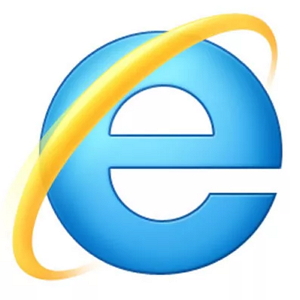
Скачать |
Разработчик: | Microsoft |
| Платформа: | Windows 11, Windows 10, Windows 8, Windows 8.1, Windows 7, Vista, Windows XP | |
| Размер: | 58 Мб | |
| Лицензия: | бесплатно | |
| Категория: Windows, Браузеры, Интернет Все файлы скачиваются с официальных сайтов. |
||

Из обзора вы узнаете функционал Internet Explorer для Windows, преимущества и недостатки приложения, системные требования, а также как установить Internet Explorer на ваше устройство.
Чтобы установить Internet Explorer надо:
- скачать Internet Explorer на Windows бесплатно по ссылке с нашего сайта, внизу страницы;
- прочитать инструкцию по установке и запуску программы в этом обзоре.
Из обзора вы узнаете:
Описание
Internet Explorer — один из самых знаменитых браузеров современности, вэб-обозреватель, установленный “по умолчанию” почти на всех версиях Windows, герой многочисленных шуток о своей медлительности. Но так ли все плохо? Возможно, изначально IE и проигрывал другим браузерам (особенно таким «серьезным», как Гугл Хром) в стабильности работы и функциональности, однако со временем разработчики доказали, что свой хлеб они едят не зря и превратили Internet Explorer во вполне конкурентоспособный продукт, работать с которым приятно и не стыдно.
Сейчас в браузере имеется все необходимое: работа с вкладками, RSS агрегатор, своя, неплохо проработанная система безопасности, способствующая фильтрации вредоносного контента. Internet Explorer обновили, осовременили и теперь он не просто «браузер, который нужен для того, чтобы скачать другие браузеры», а надежный помощник, работать с которым одно удовольствие. Убедиться в этом довольно просто. Нужно только скачать Internet Explorer для Windows, установить и запустить. Вы точно больше не будете к нему предвзяты.
Функционал
Браузер Internet Explorer обладает стандартным набором функций, которые позволяли бы полноценно и комфортно работать в сети Интернет. Вэб-обозреватель имеет удобный, интуитивно понятный интерфейс. Здесь разработчики предпочли не «изобретать велосипед», а оставить более-менее стандартное меню, чтоб не путать пользователя. Кроме того:
- Загрузка данных осуществляется довольно быстро за счет особого встроенного ускорения.
- Имеется возможность добавить часто посещаемые сайты в «избранное»;
- Поисковая строка объединена с адресной;
- Хорошая система защиты данных пользователей от сторонних «шпионов»;
- Наличие встроенного «советника по производительности», который определяет слишком ресурсозатратные компоненты и предлагает их временно отключить.
подробнее SafeIP
Достоинства и недостатки
Достоинства Internet Explorer на Windows устройства:
- Качественная двухуровневая система шифрования, защищающая данные.
- Наличие родительского контроля.
- Можно скачать Internet Explorer бесплатно.
- Только под платформу Windows.
- Небольшое количество доступных расширений.
- Поддержка стандартов HTML5 на сегодняшний день осуществляется лишь частично.
Системные требования
Для установки Internet Explorer потребуется:
- ОС: Windows 7, Windows 10, Windows 11, Windows 8.
- Процессор: 1 ГГц или выше с поддержкой PAE, NX и SSE2.
- ОЗУ:1 ГБ (для 32-разрядной системы) или 2 ГБ (для 64-разрядной системы).
- Место на жестком диске. 16 ГБ (для 32-разрядной системы) или 20 ГБ (для 64-разрядной системы).
- Видеоадаптер. Microsoft DirectX 9 с драйвером WDDM.
- Доступ к Интернету (поставщиком услуг Интернета может взиматься плата).
- Мышь Microsoft Mouse, Microsoft IntelliMouse или совместимое указывающее устройство.
Отзывы о программе
Пользователи отмечают, что функциональность и качество работы Internet Explorer за последние годы значительно улучшилось. Однако конкурировать со многими популярными браузерами ему пока тяжело. Есть над чем работать. В целом же вэб-обозреватель вполне имеет право на жизнь и имеет свою аудиторию, которая вполне довольна им.
Стоит ли устанавливать
Internet Explorer — возможно, не идеальный, но вполне достойный браузер, с которым довольно комфортно работать в сети. Главное — точно определиться со своими целями и уже тогда делать вывод, подойдет он вам или нет.
Источник: soft-katalog.ru